HEVC ist ein relativ neues Format, das 2013 eingeführt wurde. Obwohl es bessere Funktionen bietet, kann es schwierig zu verwenden sein, insbesondere wenn Sie mit seiner Verwendung nicht vertraut sind. Sie sind am richtigen Ort, denn in diesem Beitrag geht es um die HEVC-Videoerweiterung und wie man es in ein anderes Format konvertiert. Bleiben Sie dran für die besten Online-Konverter und wie man HEVC-Dateien unter Windows oder Mac abspielt.
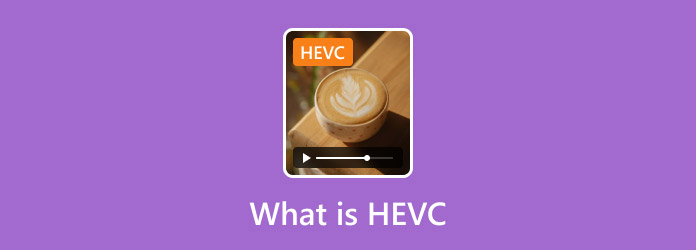
- Teil 1. Was ist HEVC?
- Teil 2. So spielen Sie HEVC-Dateien ab
- Teil 3. So konvertieren Sie HEVC in andere Formate
- Teil 4. Häufig gestellte Fragen zu HEVC
Teil 1. Was ist HEVC
HEVC ist auch als H.265 und MPEG-H Part 2 bekannt. Es handelt sich um eine Videokomprimierung, die als Nachfolger von H.264 oder AVC konzipiert wurde. Der HEVC-Codec bietet eine um etwa 501 TP3T bessere Datenkomprimierung bei gleicher Videoqualität und gleicher Bitrate. Viele Benutzer finden HEVC praktischer, da es Auflösungen bis zu 8K UHD oder 8192 x 4320 unterstützt. Die HEVC-Videoerweiterung ist häufig die Dateierweiterung .mp4, aber Sie können HEVC auch in anderen Formaten wie MOV, MKV, WMV und mehr finden.
Teil 2. So spielen Sie HEVC-Dateien ab
Es ist möglich, HEVC-Videos nahtlos auf Ihrem Computer abzuspielen. Einführung Blu-ray-Master, ein benutzerfreundlicher Videoplayer für HEVC, MP4, VOB, Blu-ray und DVD. Er ist mit der neuesten Technologie ausgestattet, um eine reibungslose Wiedergabe Ihrer Lieblingsmedien zu gewährleisten, egal ob Musik, Filme oder andere. Andererseits haben Sie mit den erweiterten Audio- und Videoeinstellungen wie Einfügen von Untertiteln, Audiogeräten usw. die volle Kontrolle über die Videowiedergabe. Sie können Blu-ray Master für Windows und Mac herunterladen, um HEVC ohne Einschränkungen anzusehen.
• Reibungslose Wiedergabe des HEVC-Codecs ohne Audioverzögerung.
• Erstellen Sie Wiedergabelisten mit Liedern, Filmen usw.
• High-Definition-Auflösung von bis zu 4K.
• Geeignet sowohl für digitale Dateien als auch für Discs.
Schritt 1.Laden Sie den Blu-ray-Player herunter und installieren Sie ihn auf Ihrem Computer.
Kostenfreier Download
Für Windows
Sicherer Download
Kostenfreier Download
für macOS
Sicherer Download
Drücke den Datei öffnen Schaltfläche im Hauptmenü, um die HEVC-Datei zu importieren, die Sie ansehen möchten.
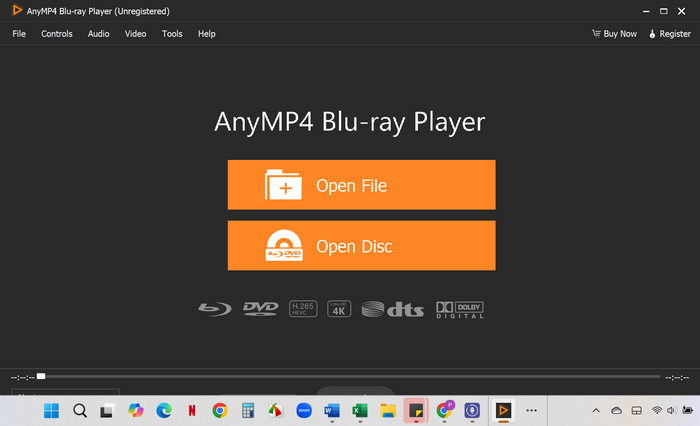
Schritt 2.Das Video wird sofort auf dem Player abgespielt. Sie können das Video mithilfe der Bedienelemente steuern und die Lautstärke anpassen.
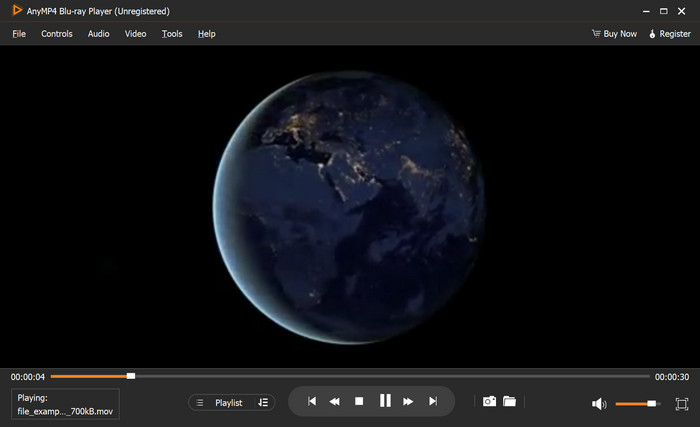
Schritt 3.Sie können auch die erweiterten Einstellungen in der Symbolleiste über dem Player verwenden. Im Abschnitt „Audio“ können Sie das Audiogerät und den Stereomodus ändern, während Sie im Abschnitt „Video“ Deinterlacing, das Einfügen von Untertitelspuren und vieles mehr durchführen können.
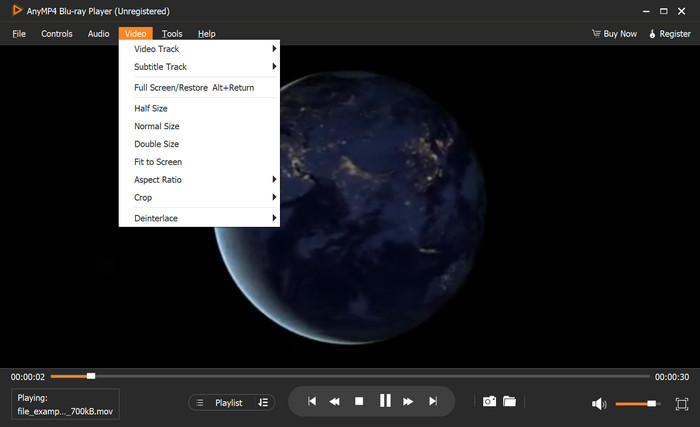
Wenn Sie nach einer hochwertigen Wiedergabe von HEVC-Dateien suchen, ist der Blu-ray Player der beste H.265 HEVC-Videoplayer. Er ist auch flexibel für die Videowiedergabe auf Ihrem Computer, einschließlich DVD- und Blu-ray-Discs. Klicken Sie auf die Schaltfläche „Kostenloser Download“, um noch heute zu beginnen.
Teil 3. So konvertieren Sie HEVC in andere Formate
Wussten Sie, dass Sie HEVC ganz einfach in JPG und andere Formate konvertieren können? Sie können verwenden Free Video Converter Online von Blu-ray Master. Es handelt sich um einen webbasierten Konverter, der verschiedene Formate unterstützt, wie MOV, HEVC, MP4, MKV und andere. Er bietet auch Voreinstellungen zum Exportieren von Dateien, die mit Facebook, YouTube und anderen Plattformen kompatibel sind. Darüber hinaus können Sie die Ausgabeauflösung zwischen 720p und 1080p wählen, ohne die Originalqualität zu beeinträchtigen. Mit diesem Konverter ist die Konvertierung von HEVC in MP4, MOV, MKV, VOB und andere Formate einfacher, ohne für Premium-Konvertierungssoftware bezahlen zu müssen.
Pro
- Benutzerfreundliche Oberfläche, frei von Werbung.
- Ändern Sie Ausgabeeinstellungen wie FPS, Qualität usw.
- Unterstützt Stapelkonvertierung ohne Verzögerung.
- Schnelle Konvertierung mit bis zu 50x.
Nachteile
- Konvertieren Sie nur eine Handvoll Uploads.
Schritt 1.Gehen Sie auf die offizielle Website und klicken Sie auf Kostenlosen Konverter starten Schaltfläche, um den Launcher zu installieren. Laden Sie als Nächstes die HEVC-Datei in die Schnittstelle hoch. Klicken Sie auf die Hinzufügen Schaltfläche, um eine Stapelkonvertierung zu erstellen.
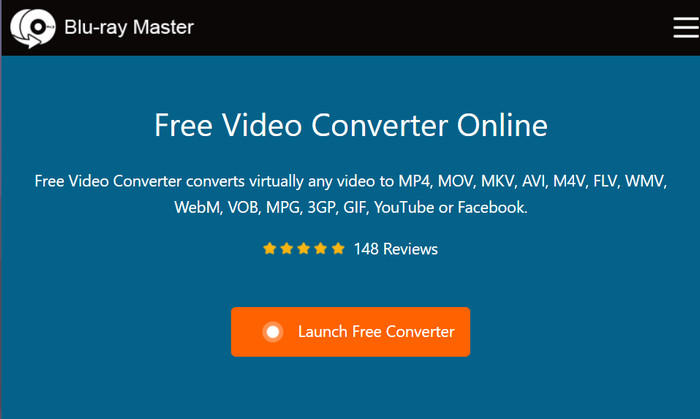
Schritt 2.Wählen Sie unter der Benutzeroberfläche das neue Ausgabeformat aus. Sie können auch die Einstellungen öffnen, um wichtige Einstellungen wie Auflösung, FPS, Codec und andere zu konfigurieren.
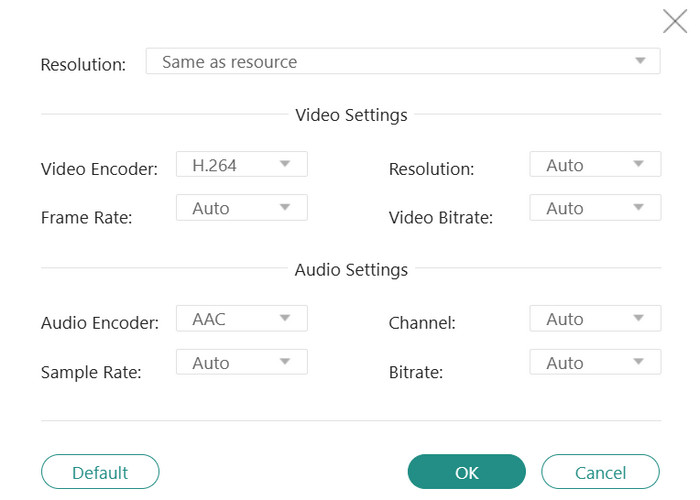
Schritt 3.Wenn alles fertig ist, klicken Sie auf das Konvertieren Schaltfläche. Warten Sie, bis das Programm die Dateien vollständig verarbeitet hat. Dann können Sie sie herunterladen und auf Ihren Computer exportieren.
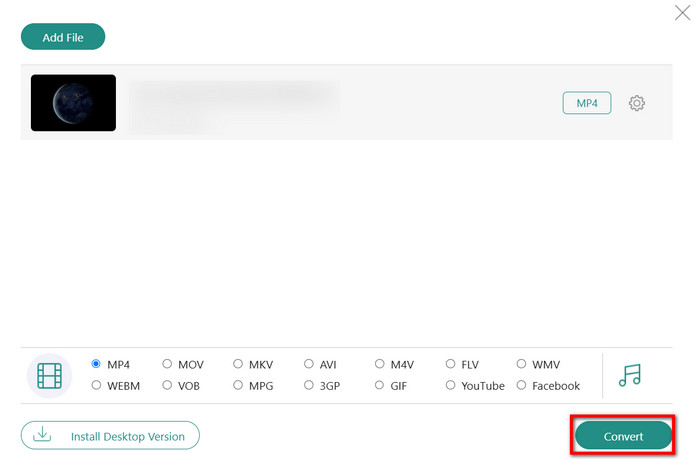
Free Video Converter Online ist der beste Konverter für den HEVC-Codec. Er beschränkt die Dateigröße nicht und garantiert bessere Ergebnisse als andere Online-Konverter. Beginnen Sie mit dem Hochladen und freuen Sie sich auf eine qualitativ hochwertige Konvertierung.
Erneut streamen
Dieser Online-Konverter konzentriert sich auf die Konvertierung aller Eingabeformate in MP4 und WebM. Restream bietet einen kostenlosen Dienst, ohne dass sich Benutzer anmelden oder Software herunterladen müssen. Es ist außerdem großzügig und bietet eine maximale Dateigröße von 2 GB, was es zu einer idealen Option für mehrere kurze HEVC-Dateien macht. Sie können Restream in jedem verfügbaren Browser verwenden, einschließlich Chrome und Safari.
Pro
- Konvertieren Sie HEVC schnell online in MP4.
- Unterstützt die Konvertierung von MP3, MP4 und anderen Dateitypen.
Nachteile
- MP4 und WebM sind die einzigen verfügbaren Ausgabeformate.
Schritt 1.Besuchen Sie den Restream Online-Konverter und klicken Sie auf Datei wählen Schaltfläche zum Hochladen der HEVC-Datei.
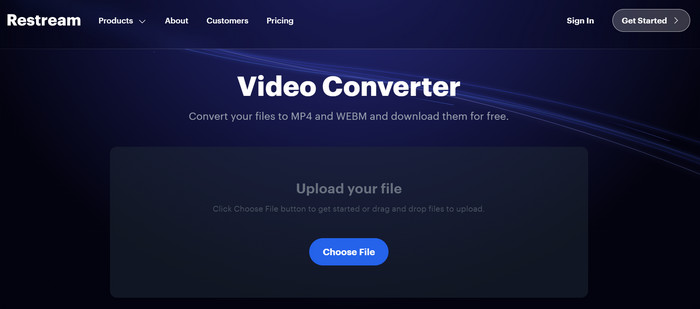
Schritt 2.Der Konverter wählt automatisch MP4 als neues Format, Sie können es aber auch in WebM ändern. Klicken Sie anschließend auf die Schaltfläche „Konvertieren“, um die Dateien zu verarbeiten und anschließend auf Ihren Computer zu exportieren.
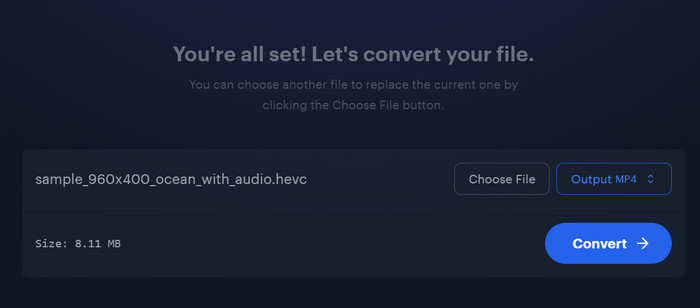
Dieser Online-Videokonverter ist nützlich, um H.265 in MP4 zu konvertieren. Leider bietet er nur zwei Ausgabeformate, sodass Sie nur auf MP4 und WebM beschränkt sind. Wenn Sie jedoch nur in die beiden Formate konvertieren möchten, lohnt es sich dennoch, Restream zu verwenden.
Kostenloser Online-Videokonverter von Vidmore
Vidmore bietet einen kostenlosen Online-Videokonverter für alle. Hier können Sie HEVC-Dateien bis zu 50 MB hochladen, aber Sie können sich anmelden und 200 MB kostenlos erhalten. Darüber hinaus ist der Onlinekonverter mit einer Einstellung ausgestattet, mit der Sie die Ausgabeauflösung, Bildrate, Bitrate und Audioeinstellungen konfigurieren können. Mit nur Chrome, Edge oder Safari können Sie auf Vidmore zugreifen und H.265 kostenlos in MP4 konvertieren.
Pro
- Einfach und leicht zu bedienen.
- Bietet viele Ausgabeformate.
- Stapelkonvertierung zulassen.
Nachteile
- Verzögerter Konvertierungsprozess.
Schritt 1.Laden Sie eine HEVC-Datei hoch, indem Sie auf das Beginnen Sie mit der Videokonvertierung Schaltfläche. Denken Sie daran, dass der Online-Konverter nur 50 MB zum Hochladen bietet.
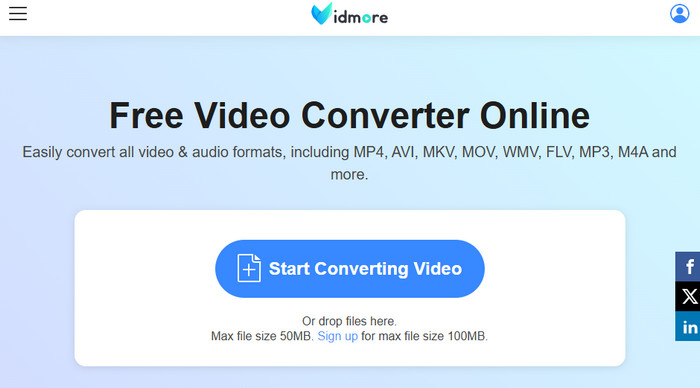
Schritt 2.Wählen Sie aus dem Dropdown-Menü ein neues Ausgabeformat. Sie können in den Einstellungen auch einen neuen Encoder, eine neue Qualität, Auflösung usw. auswählen. Klicken Sie zum Fortfahren auf die Schaltfläche „Konvertieren“.
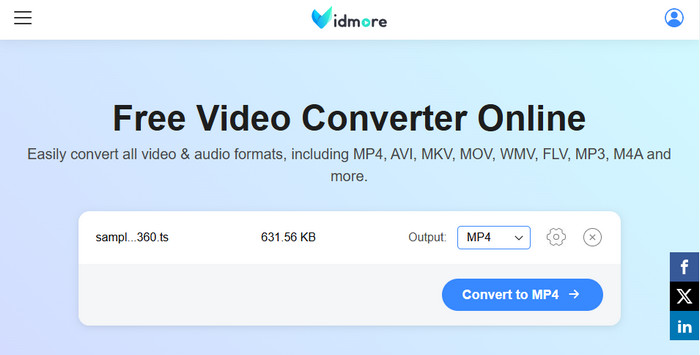
Vidmore ist eine weitere Alternative zur einfachen Online-Konvertierung. Allerdings ist es nur für kleinere HEVC-Dateien geeignet, da der Konverter bei der Anmeldung nur eine begrenzte Dateigröße von 50 MB und 100 MB anbietet.
Teil 4. FAQs zu HEVC
-
Ist HEVC besser als H.264?
Ja. HEVC bietet eine bessere Komprimierungseffizienz als H.264, wodurch kleinere Dateien von guter Qualität entstehen. Darüber hinaus eignet sich HEVC gut für 4K-Auflösungund bietet eine bessere Videoqualität als H.264.
-
Was sind die Nachteile von HEVC?
Das Format erfordert mehr Rechenleistung zum Kodieren von Videos, was zu einer längeren Kodierungsdauer führt. Ein weiterer Nachteil von HEVC ist seine Inkompatibilität mit älteren Geräten, sodass Sie die Datei in ein anderes geeignetes Format wie MP4 konvertieren müssen.
-
Wann sollte ich HEVC in ein anderes Format konvertieren?
Konvertieren Sie HEVC, wenn es mit einem Gerät kompatibel ist. Die Konvertierung in ein Standardformat erleichtert Ihnen außerdem den Bearbeitungs- und Upload-Prozess.
Abschluss
In diesem Artikel wurden HEVC-Videoerweiterungen und die besten Möglichkeiten zur Wiedergabe mit Blu-ray-Playern unter Windows und Mac erläutert. Sie haben auch die besten Online-Konverter entdeckt, insbesondere Free Video Converter Online. Diese Lösung bietet unbegrenzte Formatunterstützung mit garantiert hochwertiger Konvertierung. Besuchen Sie die offizielle Website oder laden Sie die Desktop-Version kostenlos auf Ihren Computer herunter!
Mehr von Blu-ray Master
- 3 einfache Ansätze zum Konvertieren von MP4-Videodateien in OGG
- Umsetzbares Tutorial zum Konvertieren von GIF in MP4 auf PC/Mac/iOS/Android
- Die 5 besten 5K-zu-8K-Konverter für Windows und Mac
- 8 ultimative MP4-zu-ISO-Konverter für verlustfreie ISO-Qualität
- So konvertieren Sie Videos in MP4: Anleitungen für eine qualitativ hochwertige Konvertierung

